MFC-8370DN
ЧЗВ и отстраняване на неизправности |
Не мога да намеря определена опция в предпочитанията за печат. (За Windows)
Когато инсталирате драйвера на принтера, като свържете USB кабела, може да не е завършена пълната инсталация на оригиналния драйвер на принтер Brother и вместо това може да са инсталирани вградените Windows драйвери. Тъй като вградените драйвери поддържат само основните функции на машината Brother, препоръчваме да използвате оригиналния драйвер на принтера на Brother.
Следвайте стъпка А, за да проверите вида на драйвера на принтера.
Ако вашият драйвер за принтер е вграден драйвер, следвайте стъпка в, за да замените инсталирания драйвер с оригиналния драйвер за принтер Brother.
Стъпка A: Проверете вида на драйвера на принтера.
- Отворете контролния панел. ( Кликнете тук, за да видите как да отворите контролния панел.
- Щракнете върху хардуер и звук => устройства и принтери.
-
Щракнете с десния бутон върху вашето Brother устройство и изберете предпочитания за печат.
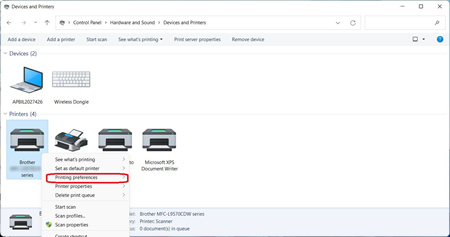
-
Проверете дали в диалоговия прозорец "предпочитания за печат" има усъвършенстван раздел или бутон за поддръжка .
- Ако има усъвършенстван раздел или бутон за поддръжка , тогава оригиналният драйвер за принтер Brother е напълно инсталиран. Щракнете върху OK , за да затворите диалоговия прозорец предпочитания за печат .
- Ако не, щракнете върху OK , за да затворите диалоговия прозорец Printing Preferences (предпочитания за печат ) и отидете на СТЪПКА B , за да замените инсталирания драйвер с оригиналния драйвер на принтера на Brother.
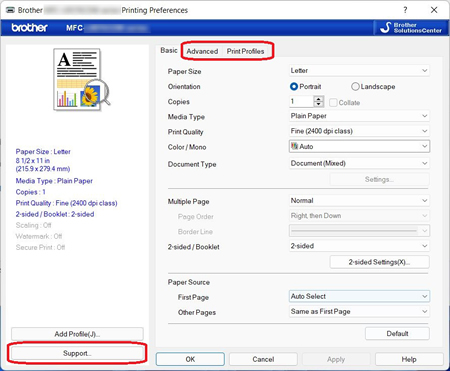
Стъпка Б: , за да замените инсталирания драйвер с оригиналният драйвер за принтер Brother.
- Отидете в раздела изтегляния на този сайт и изтеглете най-новия драйвер за принтер ("драйвер за принтер" или "драйвер за принтер и драйвер за скенер за локална връзка" или "драйвер за принтер за локална връзка") и изтеглете изтегления файл.
- Отворете контролния панел. ( Кликнете тук, за да видите как да отворите контролния панел.
-
Кликнете Hardware и Sound => Device Manager.
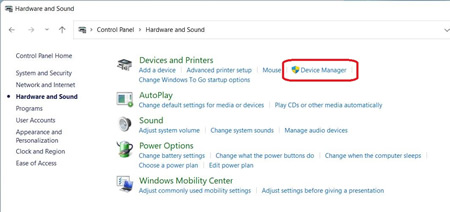
-
ИзберетеView => показване на скрити устройства.
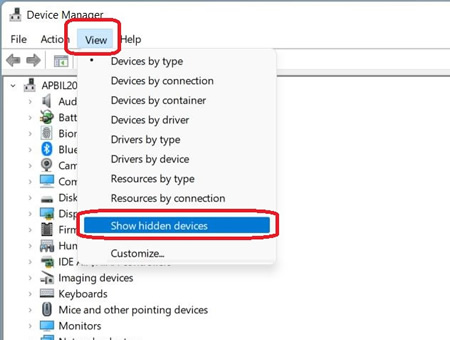
-
Щракнете върху принтери. Щракнете с десния бутон върху вашето Brother устройство и изберете софтуер за актуализиране на драйвера.
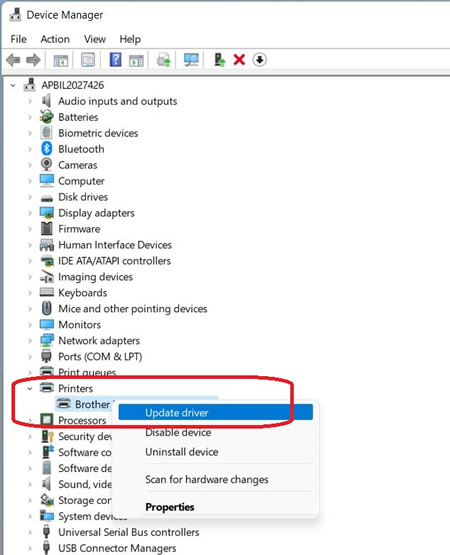
-
Щракнете върху преглед на моя компютър за драйвери.
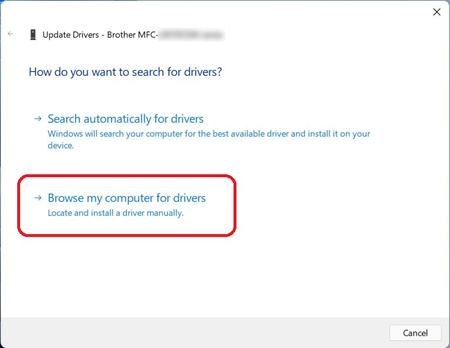
-
Щракнете върху Let me pick from a list of device drivers on My Computer и натиснете Next.
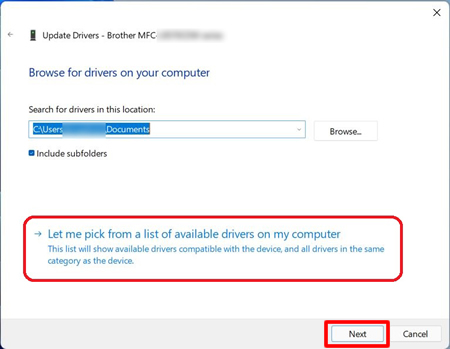
-
Щракнете върху have Disk.
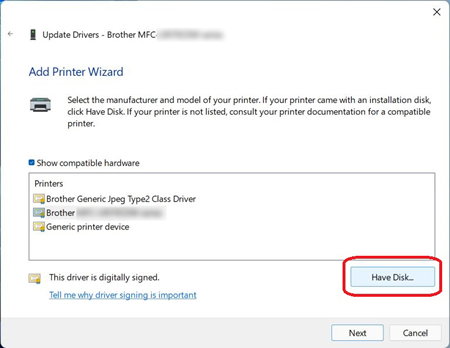
-
Щракнете върху преглед.
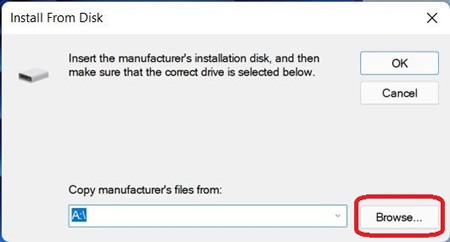
-
Задайте директорията, която декомпресирате изтегления файл в стъпка 1 и файла INF brxxxx.inf. Щракнете върху отвори.
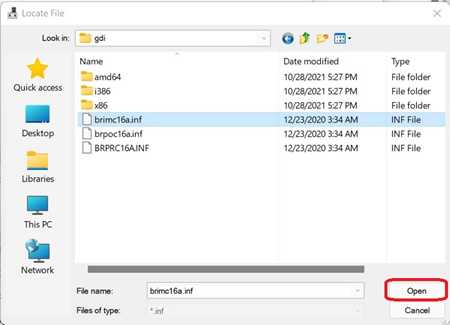
-
Щракнете върху OK.
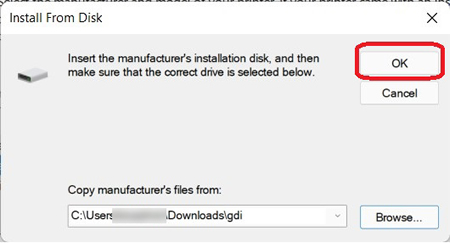
-
Потвърдете, че името на принтери е Brother [име на модел] принтер или Brother [име на модел] серия, и щракнете върху напред.
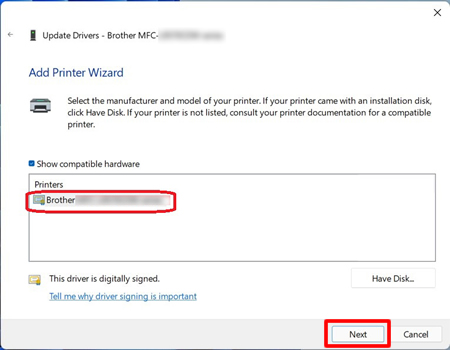
Ако се появи диалоговият прозорец за сигурност на Windows , изберете Always Trust Software from "Brother Industries, ltd.", и щракнете върху инсталиране. -
Инсталирането на оригиналния драйвер на принтера Brother е завършено. Щракнете върху затвори.
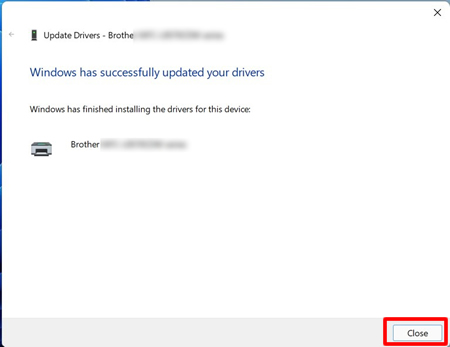
Свързани модели
DCP-145C, DCP-1610WE, DCP-1622WE, DCP-1623WE, DCP-165C, DCP-195C, DCP-365CN, DCP-375CW, DCP-385C, DCP-395CN, DCP-585CW, DCP-6690CW, DCP-7030, DCP-7040, DCP-7045N, DCP-7055, DCP-7055W, DCP-7057, DCP-7060D, DCP-7065DN, DCP-7070DW, DCP-8070D, DCP-8085DN, DCP-8110DN, DCP-8250DN, DCP-9010CN, DCP-9015CDW, DCP-9020CDW, DCP-9040CN, DCP-9042CDN, DCP-9045CDN, DCP-9055CDN, DCP-9270CDN, DCP-B7500D, DCP-B7520DW, DCP-B7600D, DCP-B7620DW, DCP-J100, DCP-J105, DCP-J125, DCP-J132W, DCP-J140W, DCP-J152W, DCP-J315W, DCP-J4110DW, DCP-J4120DW, DCP-J515W, DCP-J525W, DCP-J552DW, DCP-J715W, DCP-J725DW, DCP-J925DW, DCP-L2500D, DCP-L2512D, DCP-L2520DW, DCP-L2532DW, DCP-L2540DN, DCP-L2552DN, DCP-L2560DW, DCP-L2600D, DCP-L2622DW, DCP-L2640DN, DCP-L3510CDW, DCP-L3520CDW(E), DCP-L3550CDW, DCP-L3560CDW, DCP-L5500DN, DCP-L5510DW, DCP-L6600DW, DCP-L8400CDN, DCP-L8410CDW, DCP-L8450CDW, DCP-T220, DCP-T300, DCP-T310, DCP-T420W, DCP-T425W, DCP-T426W, DCP-T500W, DCP-T510W, DCP-T520W, DCP-T525W, DCP-T700W, DCP-T710W, DCP-T720DW, HL-2130, HL-2135W, HL-2140, HL-2150N, HL-2170W, HL-2240, HL-2240D, HL-2250DN, HL-3040CN, HL-3070CW, HL-3140CW, HL-3170CDW, HL-4040CN, HL-4050CDN, HL-4140CN, HL-4150CDN, HL-4570CDW, HL-5340D, HL-5350DN, HL-5350DNLT, HL-5380DN, HL-5440D, HL-5450DN, HL-5470DW, HL-6180DW, HL-B2080DW, HL-B2180DW, HL-JF1, HL-L2300D, HL-L2312D, HL-L2340DW, HL-L2352DW, HL-L2360DN, HL-L2365DW, HL-L2372DN, HL-L2402D, HL-L2442DW, HL-L2460DN, HL-L3210CW, HL-L3220CW(E), HL-L3270CDW, HL-L5210DN, HL-L5210DW, HL-L6210DW, HL-L6410DN, HL-L8230CDW, HL-L8240CDW, HL-L9430CDN, HL-L9470CDN, HL-S7000DN, MFC-1910WE, MFC-250C, MFC-290C, MFC-295CN, MFC-490CW, MFC-5490CN, MFC-5895CW, MFC-6490CW, MFC-6890CDW, MFC-7320, MFC-7360N, MFC-7440N, MFC-7460DN, MFC-7840W, MFC-790CW, MFC-8370DN, MFC-8380DN, MFC-8510DN, MFC-8520DN, MFC-8880DN, MFC-8950DW, MFC-9120CN, MFC-9140CDN, MFC-9320CW, MFC-9340CDW, MFC-9440CN, MFC-9450CDN, MFC-9460CDN, MFC-9840CDW, MFC-9970CDW, MFC-B7710DN, MFC-B7715DW, MFC-B7800DN, MFC-B7810DW, MFC-EX910, MFC-J200, MFC-J220, MFC-J2330DW, MFC-J2340DW, MFC-J3530DW, MFC-J3540DW, MFC-J3930DW, MFC-J3940DW, MFC-J430W, MFC-J4410DW, MFC-J4420DW, MFC-J4510DW, MFC-J4620DW, MFC-J470DW, MFC-J5320DW, MFC-J5620DW, MFC-J5720DW, MFC-J5910DW, MFC-J5945DW, MFC-J5955DW, MFC-J625DW, MFC-J6510DW, MFC-J6520DW, MFC-J6910DW, MFC-J6920DW, MFC-J6945DW, MFC-J6947DW, MFC-J6955DW, MFC-J6957DW, MFC-L2700DN, MFC-L2700DW, MFC-L2712DN, MFC-L2712DW, MFC-L2720DW, MFC-L2732DW, MFC-L2740DW, MFC-L2752DW, MFC-L2802DN, MFC-L2802DW, MFC-L2862DW, MFC-L2922DW, MFC-L3730CDN, MFC-L3740CDW(E), MFC-L3770CDW, MFC-L5700DN, MFC-L5710DN, MFC-L5710DW, MFC-L5750DW, MFC-L6710DW, MFC-L6800DW(T), MFC-L6900DW(T), MFC-L6910DN, MFC-L8340CDW, MFC-L8390CDW, MFC-L8650CDW, MFC-L8690CDW, MFC-L8850CDW, MFC-L8900CDW, MFC-L9550CDW(T), MFC-L9570CDW(T), MFC-L9630CDN, MFC-L9670CDN, MFC-T910DW, MFC-T920DW
